Tällä sivulla annamme sinulle vaiheittaisen ohjeen Google Chrome -selaimen käynnistämisestä ilman laajennuksia/lisäosia. Katsotaanpa, miten se tehdään.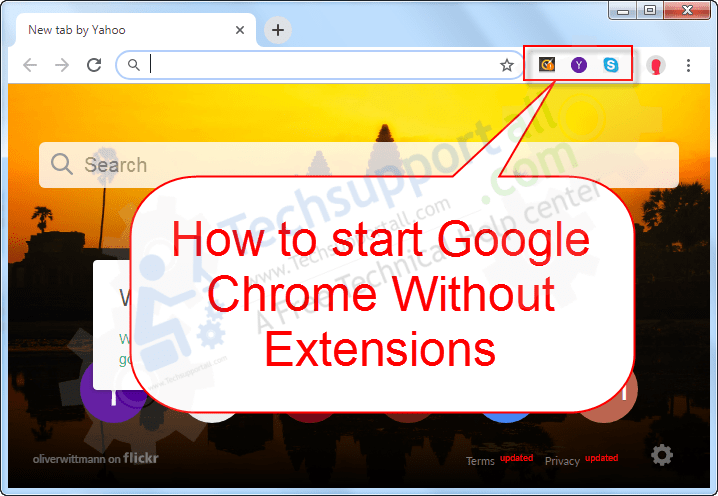
How to start Google Chrome Without Extensions
Tässä on tunniste “disable-extensions”, joka poistaa käytöstä kaikki Google Chromen laajennukset. Katsotaanpa, miten soveltaa “disable-extensions” niin, että voit avata chromen ilman laajennuksia. Siihen on kaksi tapaa, väliaikaisesti ja pysyvästi. Seuraa alla olevia ohjeita. Vaiheet ovat Windows 10:lle, 8:lle, 8.1:lle, Vistalle, XP:lle ja palvelimille.
Menetelmä 1: Käynnistä Google Chrome ilman laajennuksia (kerran)
-
- Paina Windows+R-näppäintä yhtä aikaa avataksesi RUN-ruudun.
- Kopioi ja liitä tai kirjoita “Avaa”-kenttään tai näppäile seuraava syntaksi ja napsauta sitten “OK”.
Käytössä on “OK”
Käytössä on “OK”
Käytössä on “OK”
Käytössä on “OK”
Käytössä on “OK."C:\Program Files\Google\Chrome\Application\chrome.exe" --disable-extensions
TAI
64-bittiselle Windowsille"C:\Program Files (x86)\Google\Chrome\Application\chrome.exe" --disable-extensions
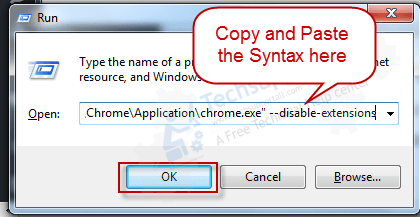
Jos haluat avata Google Chromen ilman lisäosia, voit myös lisätä:
--disable-plugins
loppuun. Tällöin syntaksi on: “C:\Program Files(x86)\Google\Chrome\Application\chrome.exe” -disable-extensions -disable-plugins
Lue myös: Google Chromen automaattisen päivityksen lopettaminen.
Menetelmä 2: Avaa Google Chrome ilman laajennuksia (joka kerta)
- Klikkaa hiiren kakkospainikkeella ja napsauta Ominaisuudet sen Google Chromen pikakuvaketta, jonka haluat pysyvästi avata ilman laajennuksia.
- Valitse pikakuvake-välilehti.
- Klikkaa kohdekenttää ja siirrä kursori tekstin “C:\Program Files\Google\Chrome\Application\chrome.exe” loppuun ja lisää loppuun:
--disable-extensions
. Lopullinen syntaksi näyttää tältä “C:\Program Files\Google\Chrome\Application\chrome.exe” -disable-extensions
- Klikkaa OK-painiketta soveltaaksesi.
- Avaa nyt Google chrome tällä pikakuvakkeella. Google Chrome avautuu ilman laajennuksia.
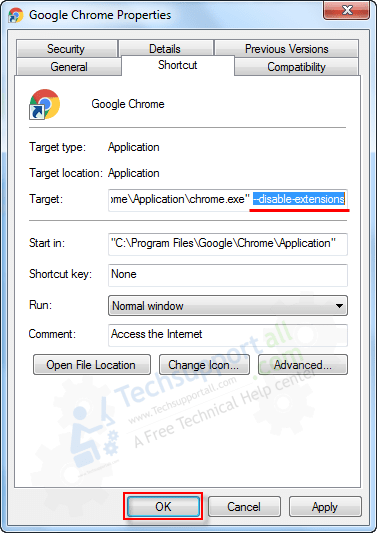
Lue myös: Laajennuksen poistaminen Google Chromesta